Les fichiers sauvegardés sur des dispositifs externes dans lesquels de l’audio ou des vidéos sont enregistrés sous forme de fichiers (par exemple, CD/DVD, caméra AVCHD, support amovible comme des cartes mémoires SD, dispositifs XDCAM EX) peuvent être consultés dans la fenêtre du navigateur de source.
Changer le réglage afficher/masquer pour la fenêtre du navigateur de source.

Lorsque le réglage afficher/masquer pour la fenêtre du navigateur de source est modifié, le réglage afficher/masquer pour la fenêtre du bac ou les onglets de la palette combinés avec la fenêtre du navigateur de source change également. Pour basculer les réglages afficher/masquer séparément, annulez l’association de la fenêtre et de la palette.
Fusionner la Fenêtre du Bac/la Fenêtre du Navigateur de Source avec une Palette
Dans le navigateur de source, les fichiers source sont affichés en tant que clips. Trois types de clips sont affichés : clips vidéo, clips audio et clips d’image fixe.
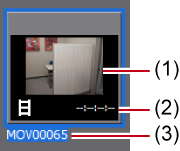
|
(1)
|
Image principale
|
Image principale du clip |
|
(2)
|
Code temporel de début/code temporel de fin
|
Affiche les codes temporel de départ et de fin du clip. Pour les clips sur DVD ou sur supports amovibles, la durée s’affiche. |
|
(3)
|
Nom du clip
|
Affiche le nom du clip. |

|
(1)
|
Code temporel de début/code temporel de fin
|
Affiche les codes temporel de départ et de fin du clip. Pour les clips sur CD ou supports amovibles, la durée s’affiche. |
|
(2)
|
Nom du clip
|
Affiche le nom du clip. |
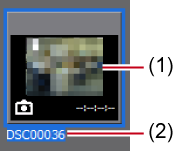
|
(1)
|
Affichage de la vignette
|
Affiche la vignette. |
|
(2)
|
Nom du clip
|
Affiche le nom du clip. |
Les clips sont sélectionnés dans le navigateur de source de la même manière que dans le bac.
Les clips sont triés dans le navigateur de source de la même manière que dans le bac.
 Remarque
RemarqueLes clips sur CD/DVD peuvent être triés uniquement dans la visualisation de clip détaillée.
Les dossiers affichés sont changés dans le navigateur de source de la même manière que dans le bac.
Modification du dossier d’affichage
Les détails de clip comme la fréquence d’images et le code temporel de début des clips peuvent être vérifiés.

Les propriétés des clips sur CD/DVD ne peuvent pas être vérifiés.
La durée, la taille de fichier et d’autres propriétés de clip peuvent être vérifiés lorsque la visualisation de clip est changée en visualisation de clip détaillée.

La boîte de dialogue [Propriétés du clip] s’affiche.
Boîte de Dialogue [Propriétés du clip]
 Alternative
AlternativeFaites un clic droit sur un clip et cliquez sur [Propriétés].
Vérification des propriétés : [Alt] + [Entrée]
L’onglet affiché dépend du type de clip.
|
Onglet [Informations sur le fichier]
|
Vérifiez le type, la taille des données et d’autres détails des fichiers. |
|
Onglet [Informations vidéo]
|
Vous pouvez vérifier le code temporel de début et de fin, ou la taille d’image, l’image principale, le rapport d’aspect, la plage de correspondance de couleur, l’ordre des champs, le codec, la fréquence d’images et d’autres informations. |
|
Onglet [Données stéréoscopiques]
|
Si un clip n’est pas un clip stéréoscopique, divisez un clip pour le traiter en tant que clip stéréoscopique. Manipuler des clips non stéréoscopiques comme des clips stéréoscopiques |
|
Onglet [Informations audio]
|
Vérifiez les codes temporels de début et de fin, obtenez de nouveau les informations d’onde (représentation de forme d’onde de l’audio), et vérifiez les paramètres de lecture. |
|
Onglet [Information sur l’image fixe]
|
Vérifiez le format ou la taille d’image, la durée, le rapport d’aspect et la plage de correspondance de couleur. |
Les clips sont recherchés par la barre de recherche simple dans le navigateur de source de la même manière que dans le bac.